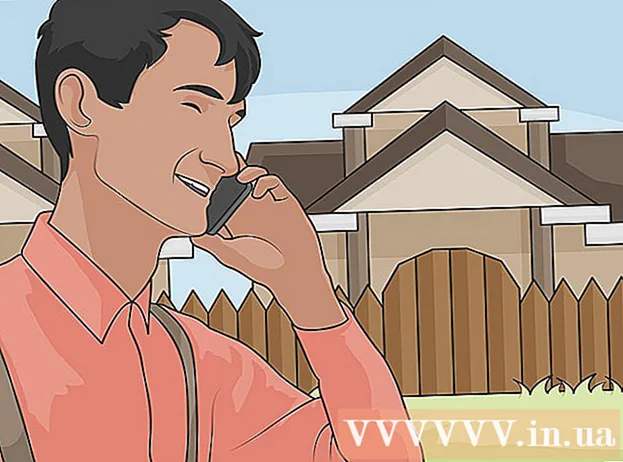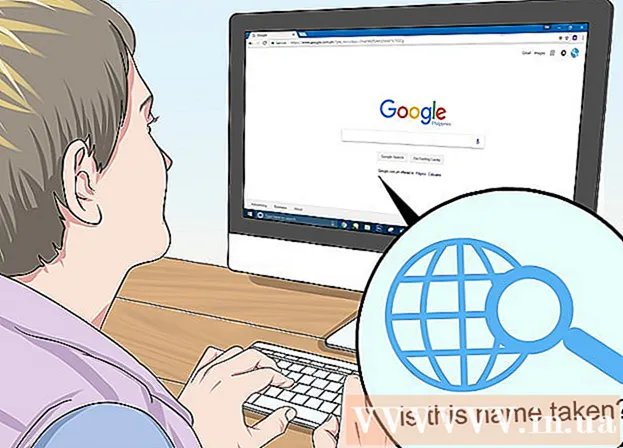Yazar:
Roger Morrison
Yaratılış Tarihi:
17 Eylül 2021
Güncelleme Tarihi:
1 Temmuz 2024
![WİNDOWS 10 DİSK TEMİZLEME | BİLGİSAYARDA YER AÇMA [+50 GB BOŞ ALAN OLUŞTUR! ]](https://i.ytimg.com/vi/HrI7DKDr2WM/hqdefault.jpg)
İçerik
Mağazadan bir dizüstü bilgisayar satın almak, genellikle sabır ve hayal kırıklığı yönetimi için bir egzersizdir. Aradığınız özellikler genellikle bir bilgisayarda mevcut değildir ve fiyatlar fahiş olabilir. Unutulmaması gereken: şirketlerin istenmeden dizüstüne yükledikleri tüm yazılımlar. Kollarınızı sıvamaktan çekinmezseniz, bunun üstesinden gelebilirsiniz. Kendi dizüstü bilgisayarınızı oluşturmak zordur, ancak sonuç kesinlikle etkileyicidir. Nasıl yapılacağını öğrenmek için bu kılavuzu izleyin.
Adım atmak
Bölüm 1/3: Parçaları bulma
 Dizüstü bilgisayarınızın ana amacının ne olduğuna karar verin. Kelime işleme ve e-postanızı kontrol etmek için kullanmak istediğiniz bir dizüstü bilgisayar, en yeni oyunları oynamak için bir dizüstü bilgisayardan çok farklı özelliklere sahip olacaktır. Pil ömrü de önemli bir ağırlık faktörüdür; Bilgisayarı şarj etmeden dolaşmayı planlıyorsanız. , çok fazla enerji gerektirmeyen bir dizüstü bilgisayara ihtiyacınız var.
Dizüstü bilgisayarınızın ana amacının ne olduğuna karar verin. Kelime işleme ve e-postanızı kontrol etmek için kullanmak istediğiniz bir dizüstü bilgisayar, en yeni oyunları oynamak için bir dizüstü bilgisayardan çok farklı özelliklere sahip olacaktır. Pil ömrü de önemli bir ağırlık faktörüdür; Bilgisayarı şarj etmeden dolaşmayı planlıyorsanız. , çok fazla enerji gerektirmeyen bir dizüstü bilgisayara ihtiyacınız var.  Bilgisayarınızın ihtiyacı olanla eşleşen bir işlemci seçin. Satın aldığınız kabin, kurmak istediğiniz işlemci türüne bağlıdır, bu nedenle önce işlemciyi seçin. Hangi modellerin soğutma ve enerji tüketimiyle karşılaştırıldığında en yüksek hızı sunduğunu belirlemek için işlemci modellerini karşılaştırın. Çoğu çevrimiçi perakendeci, işlemcileri yan yana karşılaştırma seçeneği sunar.
Bilgisayarınızın ihtiyacı olanla eşleşen bir işlemci seçin. Satın aldığınız kabin, kurmak istediğiniz işlemci türüne bağlıdır, bu nedenle önce işlemciyi seçin. Hangi modellerin soğutma ve enerji tüketimiyle karşılaştırıldığında en yüksek hızı sunduğunu belirlemek için işlemci modellerini karşılaştırın. Çoğu çevrimiçi perakendeci, işlemcileri yan yana karşılaştırma seçeneği sunar. - Bir masaüstü işlemci değil, bir mobil işlemci satın aldığınızdan emin olun.
- İki büyük üretici var: Intel ve AMD. Her marka lehinde ve aleyhinde pek çok argüman vardır, ancak genel olarak AMD biraz daha ucuzdur. Paranızın karşılığını aldığınızdan emin olmak için ilgilendiğiniz işlemciler üzerinde olabildiğince çok araştırma yapın.
 Dizüstü bilgisayarınız için kabini seçin. Dizüstü bilgisayarınızın kasası, dizüstü bilgisayarınızda hangi parçaları kullanabileceğinizi belirler. Dava, hangi belleği kullanabileceğinizi belirleyen yerleşik anakartla birlikte gelecek.
Dizüstü bilgisayarınız için kabini seçin. Dizüstü bilgisayarınızın kasası, dizüstü bilgisayarınızda hangi parçaları kullanabileceğinizi belirler. Dava, hangi belleği kullanabileceğinizi belirleyen yerleşik anakartla birlikte gelecek. - Ayrıca ekran boyutunu ve klavye düzenini de göz önünde bulundurun. Kasa tam olarak ayarlanamadığı için, seçtiğiniz ekran ve klavyeye bağlı kalıyorsunuz. Daha büyük bir dizüstü bilgisayarın taşınması daha zordur ve muhtemelen çok daha pahalı olacaktır.
- Satılık bir dolap bulmak zor olabilir. Dolapları stoklayan perakendecileri bulmak için favori arama motorunuza "barebones notebook" veya "kişiselleştirilmiş dizüstü bilgisayar kabuğu" girin. MSI, hala barebone dizüstü bilgisayarlar üreten üreticilerden biridir.
 Bellek satın alın. Dizüstü bilgisayarınızın çalışması için belleğe ihtiyacı vardır ve format masaüstü için olandan farklıdır. Kabininizdeki ana karta uygun SO-DIMM belleği arayın. Daha hızlı bellek daha iyi performans sağlar ancak pil ömrünü kısaltabilir.
Bellek satın alın. Dizüstü bilgisayarınızın çalışması için belleğe ihtiyacı vardır ve format masaüstü için olandan farklıdır. Kabininizdeki ana karta uygun SO-DIMM belleği arayın. Daha hızlı bellek daha iyi performans sağlar ancak pil ömrünü kısaltabilir. - Günlük kullanımda optimum performans için 2-4 GB arasında bellek koymaya çalışın.
 Bir sabit disk seçin. Dizüstü bilgisayar, masaüstü bilgisayarlarda bulunan 3,5 ”sürücülerin aksine genellikle 2,5” sürücüler kullanır. Standart bir 5400 RPM veya 7200 RPM sürücü arasında seçim yapabilir ya da hareketli parçası olmayan bir yarıiletken sürücü seçebilirsiniz. Katı hal sürücüsü genellikle daha hızlıdır, ancak uzun vadede kullanılması daha yanıltıcı olabilir.
Bir sabit disk seçin. Dizüstü bilgisayar, masaüstü bilgisayarlarda bulunan 3,5 ”sürücülerin aksine genellikle 2,5” sürücüler kullanır. Standart bir 5400 RPM veya 7200 RPM sürücü arasında seçim yapabilir ya da hareketli parçası olmayan bir yarıiletken sürücü seçebilirsiniz. Katı hal sürücüsü genellikle daha hızlıdır, ancak uzun vadede kullanılması daha yanıltıcı olabilir. - Dizüstü bilgisayarla yapmak istediklerinizi yapmak için yeterli alana sahip bir sabit disk seçin. Çoğu kabinde 1'den fazla sürücü için yeterli alan bulunmadığından, daha sonraki bir aşamada yükseltme yapmak zor olabilir. İşletim sistemini yükledikten sonra sabit sürücüde yeterli alan olduğundan emin olun (genellikle 15-20 GB arasında).
 Özel bir grafik kartına ihtiyacınız olup olmadığına karar verin. Tüm kabinlerde özel bir mobil grafik kartı için yer yoktur. Bunun yerine, grafikler anakart tarafından işlenir. Bir tane kurmak mümkünse, ihtiyacınız olup olmayacağını düşünün. Oyuncular ve grafik tasarımcılar için çok önemlidirler.
Özel bir grafik kartına ihtiyacınız olup olmadığına karar verin. Tüm kabinlerde özel bir mobil grafik kartı için yer yoktur. Bunun yerine, grafikler anakart tarafından işlenir. Bir tane kurmak mümkünse, ihtiyacınız olup olmayacağını düşünün. Oyuncular ve grafik tasarımcılar için çok önemlidirler.  Bir optik disk bulun. İşletim sistemlerini USB belleklerden yükleyebildiğiniz ve bugün çoğu yazılımı indirebildiğiniz için, bilgisayarlar geliştikçe bu giderek isteğe bağlı bir adım haline geliyor.
Bir optik disk bulun. İşletim sistemlerini USB belleklerden yükleyebildiğiniz ve bugün çoğu yazılımı indirebildiğiniz için, bilgisayarlar geliştikçe bu giderek isteğe bağlı bir adım haline geliyor. - Bazı dolaplar bir sabit sürücü ile birlikte gelir. Tüm sabit sürücüler tüm dolaplara sığmaz, bu nedenle sürücünün seçtiğiniz kabine uyduğundan emin olun.
Bölüm 2/3: Hepsini bir araya getirmek
 Aletlerinizi toplayın. Tercihen manyetik olan bir dizi kuyumcu tornavidanız var. Bir dizüstü bilgisayardaki vidalar, masaüstü vidalardan çok daha küçüktür ve bunlarla çalışmak daha zordur. Arada bir yere düşen vidalara ulaşmak için kargaburun pense kullanın.
Aletlerinizi toplayın. Tercihen manyetik olan bir dizi kuyumcu tornavidanız var. Bir dizüstü bilgisayardaki vidalar, masaüstü vidalardan çok daha küçüktür ve bunlarla çalışmak daha zordur. Arada bir yere düşen vidalara ulaşmak için kargaburun pense kullanın. - İhtiyacınız olana kadar vidaları plastik poşetlerde saklayın. Bu onların yuvarlanmasını veya kaybolmasını önler.
 Kendinizi topraklayın. Elektrostatik deşarj, bilgisayarınızın bileşenlerine anında zarar verebilir, bu nedenle dizüstü bilgisayarı monte etmeden önce topraklanmış olduğunuzdan emin olun. Antistatik bir bilek kayışı sizi topraklı tutar ve ucuzdur.
Kendinizi topraklayın. Elektrostatik deşarj, bilgisayarınızın bileşenlerine anında zarar verebilir, bu nedenle dizüstü bilgisayarı monte etmeden önce topraklanmış olduğunuzdan emin olun. Antistatik bir bilek kayışı sizi topraklı tutar ve ucuzdur.  Kabini alt tarafı yukarı çevirin. Artık anakarta çeşitli çıkarılabilir panellerden erişebilirsiniz.
Kabini alt tarafı yukarı çevirin. Artık anakarta çeşitli çıkarılabilir panellerden erişebilirsiniz.  Sabit sürücü muhafazasını örten paneli çıkarın. Bu panel, sabit sürücünüzün monte edildiği 2,5 ”muhafazayı kapsar. Konum, kasaya bağlı olarak değişir, ancak kasa genellikle dizüstü bilgisayarın yanında ve önünde bulunur.
Sabit sürücü muhafazasını örten paneli çıkarın. Bu panel, sabit sürücünüzün monte edildiği 2,5 ”muhafazayı kapsar. Konum, kasaya bağlı olarak değişir, ancak kasa genellikle dizüstü bilgisayarın yanında ve önünde bulunur.  Sabit sürücüyü kasaya takın. Çoğu dizüstü bilgisayar, sabit sürücünün sürücünün etrafına uyan bir kasaya bağlanmasını gerektirir. Sabit sürücünün kasaya takılı olduğundan emin olmak için 4 vida kullanın. Vidalar için olan delikler genellikle onu doğru yönde takmanızı sağlar.
Sabit sürücüyü kasaya takın. Çoğu dizüstü bilgisayar, sabit sürücünün sürücünün etrafına uyan bir kasaya bağlanmasını gerektirir. Sabit sürücünün kasaya takılı olduğundan emin olmak için 4 vida kullanın. Vidalar için olan delikler genellikle onu doğru yönde takmanızı sağlar.  Kasayı sabit sürücüyle birlikte muhafazanın içine kaydırın. Diski doğru yere yerleştirmek için yeterli basıncı uygulamak için kavrama bandını kullanın. Çoğu kasa, sürücü yerine yerleştirildiğinde 2 vida deliği ile hizalanacaktır. Sürücüyü tutturmak için vidaları sıkın.
Kasayı sabit sürücüyle birlikte muhafazanın içine kaydırın. Diski doğru yere yerleştirmek için yeterli basıncı uygulamak için kavrama bandını kullanın. Çoğu kasa, sürücü yerine yerleştirildiğinde 2 vida deliği ile hizalanacaktır. Sürücüyü tutturmak için vidaları sıkın.  Optik sürücüyü takın. Yöntem, durumunuza bağlı olarak değişecektir, ancak genellikle kasadaki açıklığın önüne yerleştirilir ve SATA konektörlerine kayarlar.
Optik sürücüyü takın. Yöntem, durumunuza bağlı olarak değişecektir, ancak genellikle kasadaki açıklığın önüne yerleştirilir ve SATA konektörlerine kayarlar.  Anakartı kaplayan paneli çıkarın. Bu panelin çıkarılması genellikle sabit sürücüdeki panele göre daha zor olacaktır. Tüm vidaları çıkardıktan sonra kırmanız gerekebilir.
Anakartı kaplayan paneli çıkarın. Bu panelin çıkarılması genellikle sabit sürücüdeki panele göre daha zor olacaktır. Tüm vidaları çıkardıktan sonra kırmanız gerekebilir.  Belleği takın. Panel açıldığında, anakarta ve bellek için bellek yuvasına erişebilirsiniz. SO-DIMM bellek kartlarını belirli bir açıyla yuvalarına yerleştirin, ardından yerine oturtmak için aşağı doğru itin. Hafıza kartları yalnızca 1 yönde takılabilir, bu nedenle hiçbir şeyi zorlamayın.
Belleği takın. Panel açıldığında, anakarta ve bellek için bellek yuvasına erişebilirsiniz. SO-DIMM bellek kartlarını belirli bir açıyla yuvalarına yerleştirin, ardından yerine oturtmak için aşağı doğru itin. Hafıza kartları yalnızca 1 yönde takılabilir, bu nedenle hiçbir şeyi zorlamayın.  CPU'yu kurun. CPU'nun takılı olduğu soket / işlemci tabanı etrafında bir CPU yuvası olabilir. "Açık" konuma getirmek için düz uçlu bir tornavidaya ihtiyacınız olabilir.
CPU'yu kurun. CPU'nun takılı olduğu soket / işlemci tabanı etrafında bir CPU yuvası olabilir. "Açık" konuma getirmek için düz uçlu bir tornavidaya ihtiyacınız olabilir. - Pimleri görebilmek için CPU'yu ters çevirin. İğne olmayan bir köşe görmelisiniz. Bu çentik, işlemci tabanının çentiğiyle eşleşir.
- CPU, işlemci soketine yalnızca bir şekilde sığar. CPU kendi kendine yerine oturmazsa, onu zorlamayın ya da pinleri bükebilir ve işlemciyi bozabilirsiniz.
- CPU yerine oturduğunda, CPU kilidini "kapalı" konuma getirin.
 CPU için soğutmayı kurun. CPU uyumlu bir fan ile gelmelidir. Çoğu fan, CPU'ya bağlandığı yere bir termal macun koyacaktır. Soğutucunun macunu yoksa, soğutucuyu takmadan önce bunu uygulamanız gerekecektir.
CPU için soğutmayı kurun. CPU uyumlu bir fan ile gelmelidir. Çoğu fan, CPU'ya bağlandığı yere bir termal macun koyacaktır. Soğutucunun macunu yoksa, soğutucuyu takmadan önce bunu uygulamanız gerekecektir. - Macun uygulandıktan sonra fanı takabilirsiniz. Çıkış, dolabınızdaki hava delikleriyle aynı hizada olmalıdır. Her şeyi doğru bir şekilde hizalamak zor olabilir. Soğutma klipsini ve vantilatörü tıkamaya çalışmayın, yavaşça kıpırdatın.
- Doğru konumu bulana kadar soğutma kelepçesini belirli bir açıyla tutun. Bu, termal macunun bileşenlerinizin geri kalanına bulaşmasını önlemeye yardımcı olacaktır.
- Taktıktan sonra, fan güç kablosunu anakarta takın. Fanı takmayı unutursanız, dizüstü bilgisayar aşırı ısınır ve birkaç dakika kullanıldıktan sonra kapanır.
 Tüm panelleri tekrar kapatın. Tüm bileşenleri kurduktan sonra, panelleri tekrar vidalayabilirsiniz. Dizüstü bilgisayarınız tamamlandı!
Tüm panelleri tekrar kapatın. Tüm bileşenleri kurduktan sonra, panelleri tekrar vidalayabilirsiniz. Dizüstü bilgisayarınız tamamlandı!
Bölüm 3/3: Başlatma
 Pilin bağlı olduğundan emin olun. İşlem sırasında pili unutmak kolaydır, sadece bilgisayarı açmadan önce takılı ve şarj edilmiş olduğundan emin olun.
Pilin bağlı olduğundan emin olun. İşlem sırasında pili unutmak kolaydır, sadece bilgisayarı açmadan önce takılı ve şarj edilmiş olduğundan emin olun.  Hafızayı kontrol edin. Bir işletim sistemi kurmadan önce, belleğin doğru çalıştığından ve bilgisayarınızın da normal şekilde çalıştığından emin olmak için Memtest86 + 'ı çalıştırmak akıllıca olacaktır. Memtest86 + ücretsiz olarak çevrimiçi olarak indirilebilir ve bir CD veya USB bellekten önyüklenebilir.
Hafızayı kontrol edin. Bir işletim sistemi kurmadan önce, belleğin doğru çalıştığından ve bilgisayarınızın da normal şekilde çalıştığından emin olmak için Memtest86 + 'ı çalıştırmak akıllıca olacaktır. Memtest86 + ücretsiz olarak çevrimiçi olarak indirilebilir ve bir CD veya USB bellekten önyüklenebilir. - Ayrıca, takılı belleğin BIOS aracılığıyla tanınıp tanınmadığını da kontrol edebilirsiniz. Belleğin gösterilip gösterilmediğini görmek için Donanım veya Monitör öğesini arayın.
 Bir işletim sistemi kurun. Kendi kendine oluşturulmuş dizüstü bilgisayarlar için Microsoft Windows veya bir Linux dağıtımı arasından seçim yapabilirsiniz. Windows maliyetlidir ve kötü amaçlı yazılımlara karşı savunmasızdır, ancak çok çeşitli programlar ve donanım uyumluluğu sunar. Linux ücretsiz, güvenlidir ve büyük bir gönüllü geliştirici grubu tarafından desteklenmektedir.
Bir işletim sistemi kurun. Kendi kendine oluşturulmuş dizüstü bilgisayarlar için Microsoft Windows veya bir Linux dağıtımı arasından seçim yapabilirsiniz. Windows maliyetlidir ve kötü amaçlı yazılımlara karşı savunmasızdır, ancak çok çeşitli programlar ve donanım uyumluluğu sunar. Linux ücretsiz, güvenlidir ve büyük bir gönüllü geliştirici grubu tarafından desteklenmektedir. - Linux'un aralarından seçim yapabileceğiniz birçok farklı sürümü vardır, ancak daha popüler olanlardan birkaçı Ubuntu, Mint ve Debian'dır.
- Eski sürümler uzun süre desteklenmeyeceğinden, Windows'un en son sürümünü yüklemeniz önerilir.
- Takılı bir optik diskiniz yoksa, işletim sistemi dosyalarıyla birlikte önyüklenebilir bir USB bellek kullanmanız gerekecektir.
 Sürücüleri kurun. İşletim sisteminiz kurulduktan sonra, donanım sürücülerini yüklemeniz gerekecektir. Çoğu modern işletim sistemi bunu otomatik olarak yapar, ancak bir veya iki bileşeni manuel olarak yüklemeniz gerekebilir.
Sürücüleri kurun. İşletim sisteminiz kurulduktan sonra, donanım sürücülerini yüklemeniz gerekecektir. Çoğu modern işletim sistemi bunu otomatik olarak yapar, ancak bir veya iki bileşeni manuel olarak yüklemeniz gerekebilir. - Çoğu bileşen, bir diskteki sürücülerle birlikte gelir. İşletim sistemi doğru sürücüleri bulamazsa diski kullanın.